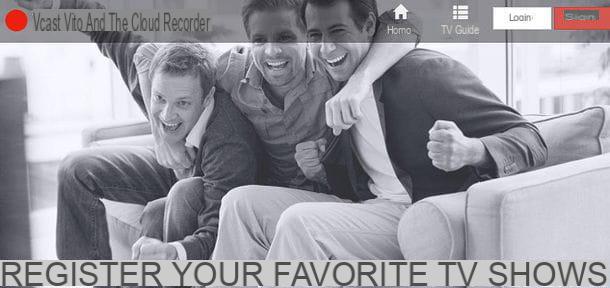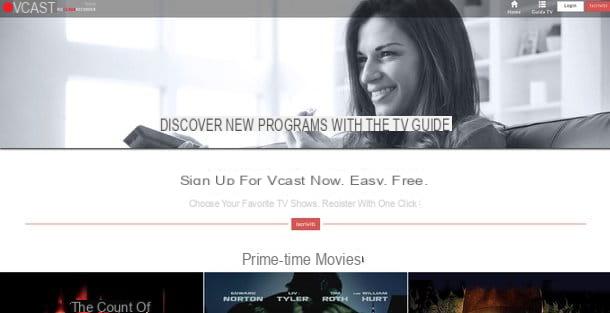Índice:
Como fazer o download da TV para o iPhone
Como baixar a TV para o iPhone via VCast
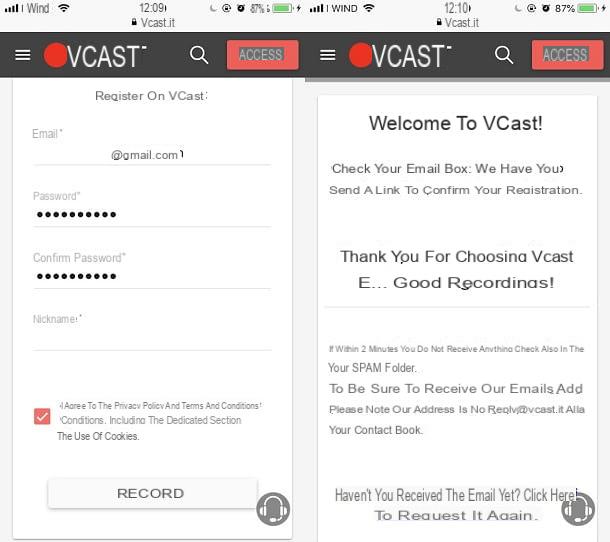
Se a sua intenção é gravar programas de televisão, eu recomendo absolutamente que você entre em contato com o uso do serviço VCast, que lhe permitirá gravar os programas de televisão de seu interesse a partir do seu dispositivo móvel iOS.
Este serviço pode ser utilizado através de um navegador desktop no seu computador Windows ou Mac, mas você também pode utilizá-lo de forma simples e imediata no seu iPhone usando o navegador padrão do seu dispositivo (Safari) ou mesmo qualquer navegador para navegar na Internet.
VCast é um serviço Gratuito que pode, portanto, desempenhar o papel de gravador de vídeo online permitindo-lhe gravar os programas de televisão de muitos canais nacionais gratuitos de digital terrestre.
Depois de registrar o programa de seu interesse, você pode assisti-lo diretamente em streaming ou baixar a gravação por meio da função de download integrada para visualizá-la offline em seu iPhone.
Como previsto, o serviço é Gratuito mas também existe a possibilidade de se inscrever em um assinatura mensal que oferece recursos avançados, incluindo programas de gravação em qualidade Full HD (1080p).
Depois de entender quais são as características do VCast, você pode começar a usá-lo seguindo as etapas que vou mostrar no decorrer deste tutorial.
A primeira coisa que você precisa fazer é iniciar o navegador que você costuma usar para navegar na Internet a partir de seu smartphone iOS para ir ao site da VCast clicando neste link.
Na seção principal que você pode ver na tela, você deve primeiro clicar no botão log in a fim de criar uma conta para o serviço VCast, que é um procedimento obrigatório para usar este serviço.
Através da seção log in você pode primeiro escolher se deseja criar uma conta através do seu perfil do Facebook ou através de uma conta do Google ou do Twitter pressionando os botões respectivamente Faça login no Facebook, Faça o login com o Google e no botão com o símbolo do twitter.
Se você deseja se registrar no VCast usando um e-mail diferente, clique no botão Register em correspondência com a redação Você é novo no VCast?
Você terá que preencher os campos de texto que você verá na tela indicando o seu endereço email, Sua senha e confirmando o senha e escolher um apelido.
Antes de apertar o botão Register para confirmar o registro no serviço VCast, você precisará marcar a caixa Aceito a Política de Privacidade e os termos e condições, incluindo a seção dedicada ao uso de Cookies para aceitar os termos e condições do serviço.
Após o cadastro, você deverá confirmar sua inscrição no serviço clicando no link de confirmação que será enviado para o e-mail indicado. Obviamente, lembre-se que o procedimento de registro pelo Facebook ou Google ou Twitter é muito mais simples e imediato.
Depois de ter confirmado, você precisará retornar à página de login do VCast e fazer login com sua conta, indicando o seu email address, Sua senha e então pressionando o botão log in.
Se você deseja que seus dados de acesso sejam lembrados, coloque uma marca de seleção ao lado do texto Fique ligado.
No primeiro login será recebido com um ecrã que o notificará da possibilidade de utilizar todas as funcionalidades do perfil de subscrição Premium + na moda livre por um período de 15 dias.
No final do teste gratuito de 15 dias, você poderá continuar usando o VCast usando seu perfil Grátis sem ter que fazer nenhuma obrigação de compra.
Além disso, ao acessar o serviço, você terá permissão para se registrar no serviço de nuvem Vcloud, mas a qualquer momento você pode alterar a plataforma de registro das configurações do serviço, conectando assim uma conta a outros serviços de armazenamento em nuvem, como Dropbox ou Google Drive.
Para começar a usar este serviço, clique no botão Comece imediatamente de forma a confirmar a sua vontade de iniciar o teste grátis do serviço em sua versão do plano de assinatura.
Depois de concluir o procedimento inicial de criação de uma conta e a conseqüente ativação da versão de teste, você pode começar a usar este serviço para gravar um programa de televisão.
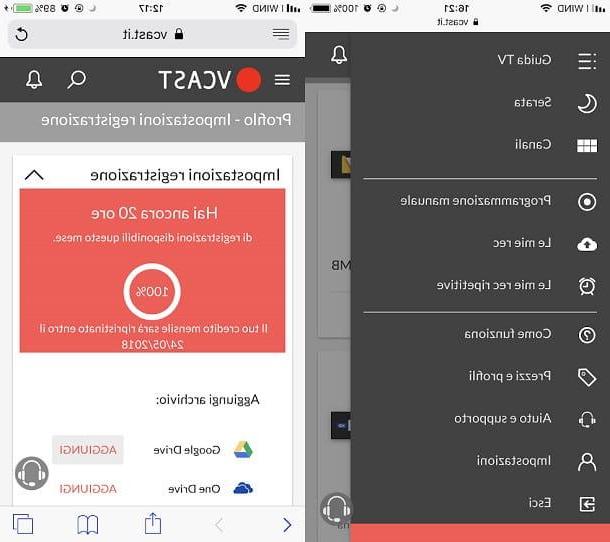
Para realizar esta operação, você deve primeiro realizar um procedimento preliminar relacionado à definição das configurações tocando no botão com o símbolo do menu que está localizado no canto superior esquerdo.
No menu suspenso que você verá aberto na tela, toque no item de menu Configurações de modo a exibir a seção nomeada na tela Perfil - configurações de registro.
Através desta seção, você pode adicionar um arquivo de armazenamento no qual as gravações feitas serão carregadas. Entre os repositórios de armazenamento em nuvem que você pode adicionar estão os serviços Google Drive, One Drive, Dropbox o iCloud que pode ser adicionado pressionando o botão Adicionar.
Rolando para baixo na página, você encontrará a seção Configurações padrão que permitirá que você gerencie as configurações padrão relacionadas ao registro.
Se você conectou vários serviços de armazenamento em nuvem, pode selecionar aquele de sua preferência nesta seção e também pode escolher o resolução e formato cadastro.
Além disso, você também pode personalizar o início e o término do registro por meio das legendas Comece a gravar com e Finalize o registro com. Para confirmar todas as opções que você alterou, pressione o botão ressalva.
Depois de personalizar as opções dedicadas ao registro, você pode começar a registrar o conteúdo de seu interesse.
Para fazer isso, você pode escolher se deseja gravar um programa específico, escolhendo a partir dos itens do menu Guia de TV, Tarde o Canais ou se você pode tocar no item do menu Programação manual que você pode ver na tela ao tocar no botão com o símbolo do menu que está localizado no canto superior esquerdo.
Em particular, escolhendo a funcionalidade de Programação manual você deverá indicar o título da gravação e personalizar completamente as outras opções que você verá na tela.
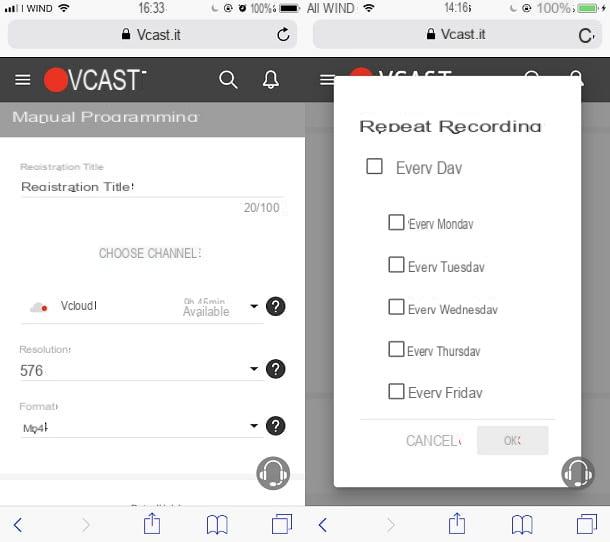
Em correspondência com a redação Escolha o canal terá então de selecionar o canal de televisão a gravar, depois deverá indicar o serviço de armazenamento em nuvem no qual pretende guardar a gravação e, por último, indicar também a resolução e o formato em que o vídeo será guardado.
Também muito importante é a personalização da data de início, hora de início e hora de término para que você possa indicar com precisão ao VCast a hora em que deseja registrar o programa.
Caso queira repetir o cadastro, clique no botão Repita o registro e marque a correspondência com os dias em que deseja que o registro seja repetido.
Depois de personalizar todas as opções de gravação manual, clique no botão registro para confirmar sua disponibilidade para ativar o registro.
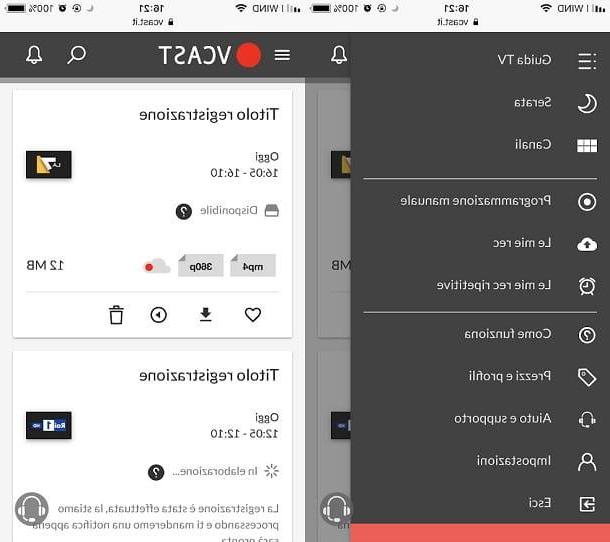
A gravação que você iniciou será realmente ativada nos dias e horários que você definir e, assim que terminar, você pode ver a gravação tocando no botão com o símbolo do menu e, em seguida, tocando no item A rec. Migalha. Por meio desta seção, você pode visualizar todos os vídeos gravados na tela.
Para iniciar a reprodução de uma gravação de streaming, pressione o botão com o Símbolo de jogo enquanto faz o download e vê-lo no modo offline, toque no botão com o símbolo de download.
Como baixar TV no iPhone